Использование объекта "Сделка с клиентом" в конфигурациях "1С:УТ 11.4", "1С:ERP 2.4"
Для хранения информации о взаимоотношениях с клиентом, а также о регистрации всей цепочки взаимодействий с ним в базе предусмотрен документ "Сделка с клиентом".
Документ "Сделка с клиентом" позволяет отследить все этапы работы с клиентом, начиная от регистрации и до отгрузки товара клиенту.
В этой статье мы подробно разберем следующие пункты:
- Настройка функционала в программе по сделкам.
- Настройка вида сделки.
- Регистрация сделки с клиентом в системе.
- Оформление документов по сделке.
- Закрытие сделки.
1. Настройка функционала по сделкам.
Для этого в программе надо выполнить следующую настройку в разделе "НСИ и администрирование", в пункте "CRM и маркетинг".
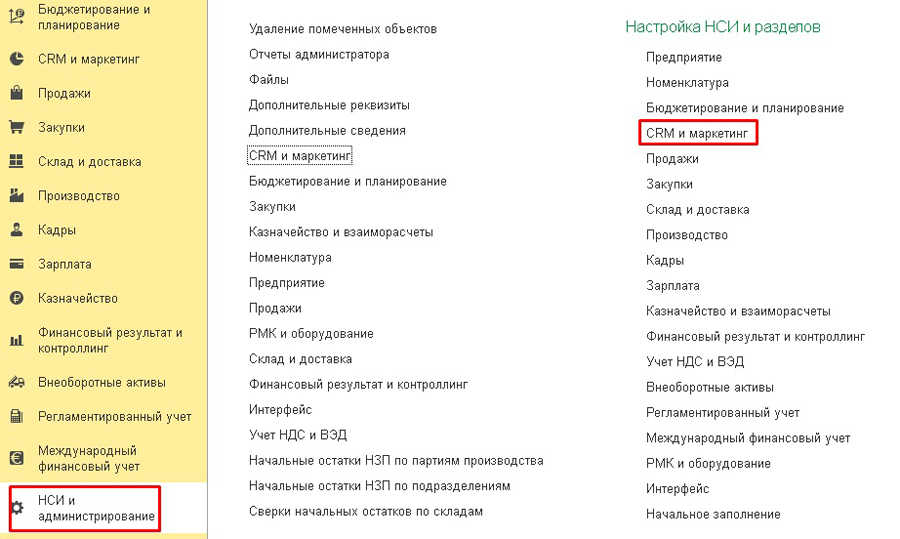
Используем подсистему "Настройки CRM".

Для включения функционала используют следующую установку флажков:
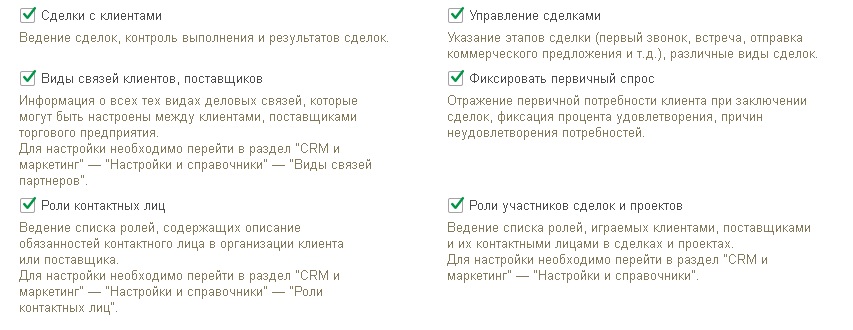
2. Настройка вида сделки.
Вид сделки необходим для того, чтобы понять, какое количество и какие этапы будет проходить сделка.
Этапы сделки необходимы для формирования воронки продаж.
В воронке продаж можно видеть количество сделок в работе, на каком этапе они находятся, на каком этапе чаще всего сделки завершаются, а также проанализировать, по какой причине это происходит.
Для регистрации сделки необходимо в справочнике "Виды сделок" создать "Вид сделки" (раздел "CRM и маркетинг").
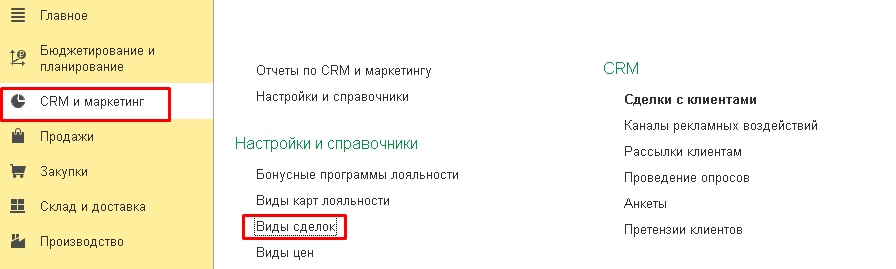
Используем команду "Создать".
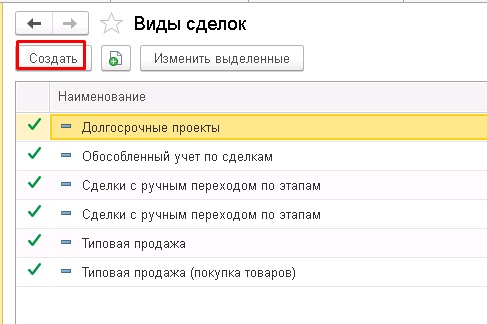
Заполним наименование сделки.
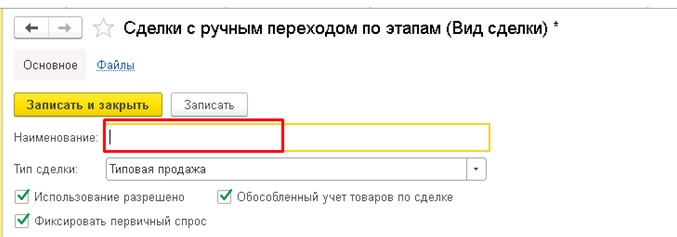
Также выберем из трех типов нужный.
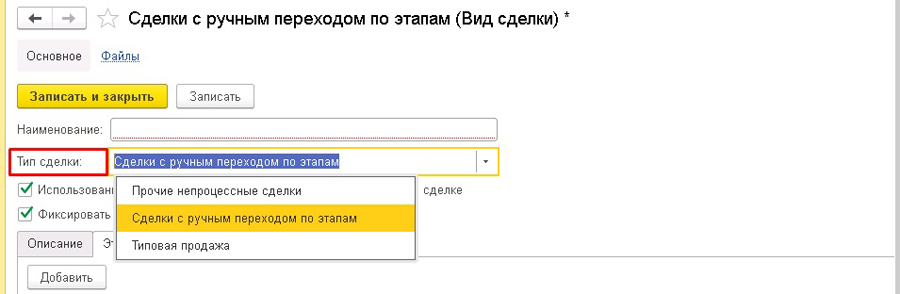
- "Прочие непроцессные сделки" - этот тип позволяет использовать сделки с клиентами без регистрации этапов процесса продажи.
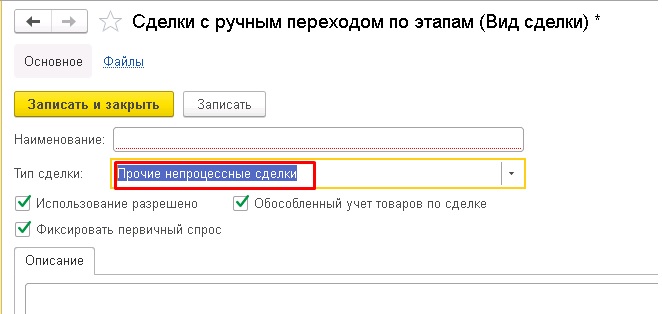
- "Сделки с ручным переходом по этапам" - этот тип используют, когда пользователь самостоятельно определяет этапы и переход от одного этапа к другому фиксируется вручную. Также в данном типе возможен пропуск некоторых этапов, возврат на предыдущие этапы.
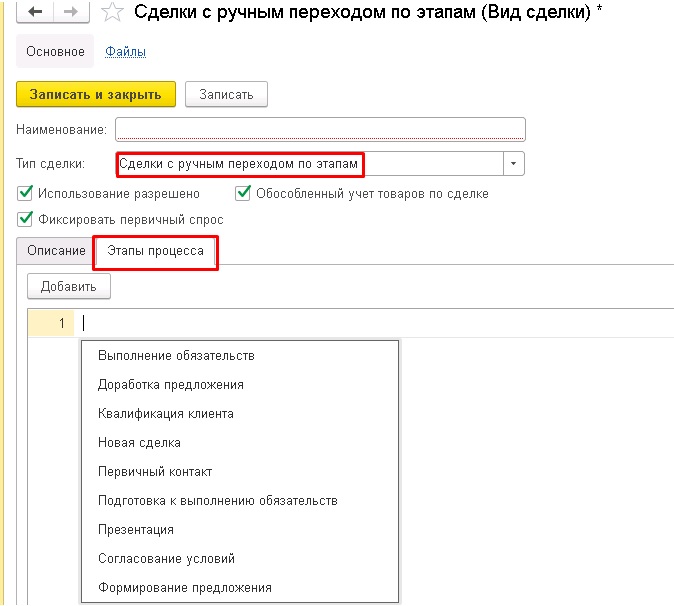
- "Типовая продажа" - здесь программой определено количество этапов и изменить их вручную невозможно, так как переход между этапами выполняется 1С автоматически.
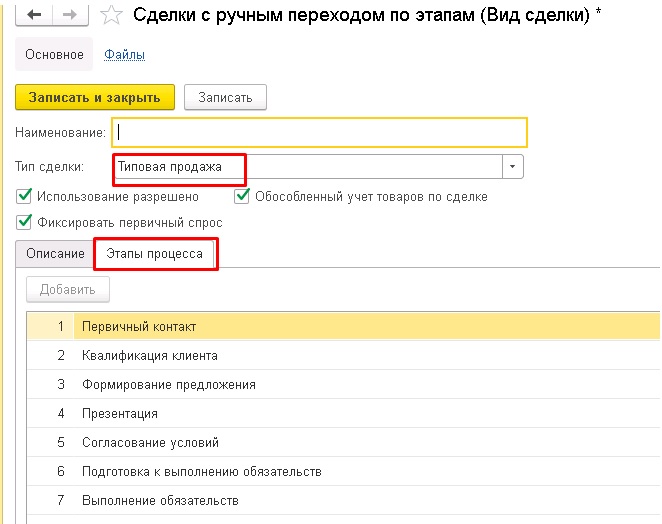
В нашем примере будет использован тип сделки "Сделки с ручным переходом по этапам".
Через команду "Добавить" выбираем нужные этапы из соответствующего классификатора, в данном случае сделка будет состоять из трех этапов:
- Формирование предложения
- Согласование условия
- Выполнение обязательств.
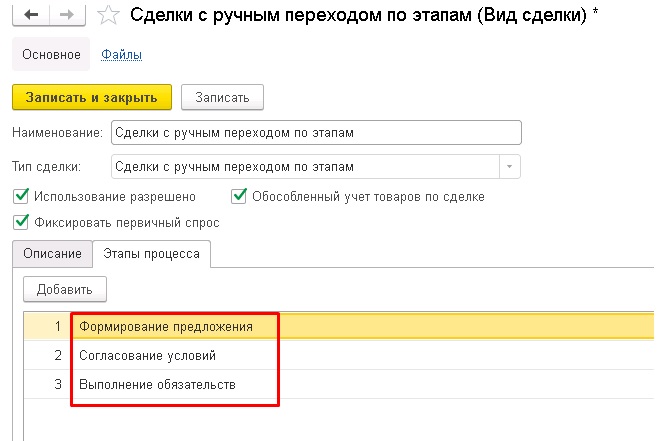
Если типовых этапов в базе для работы недостаточно, то их можно создать вручную.
Для этого используется раздел "СRM и маркетинг", "Этапы процессов продаж".
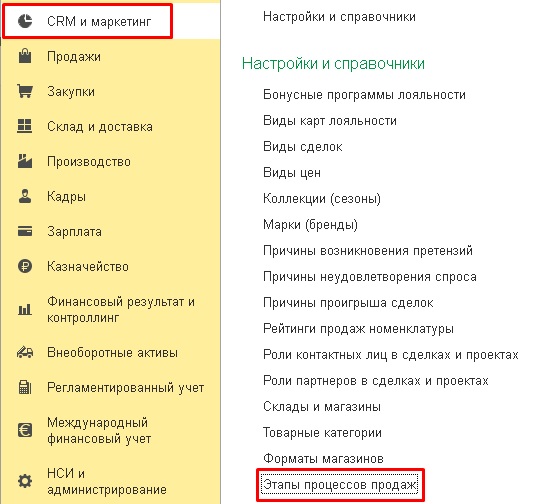
По команде "Создать" создаем свой этап.
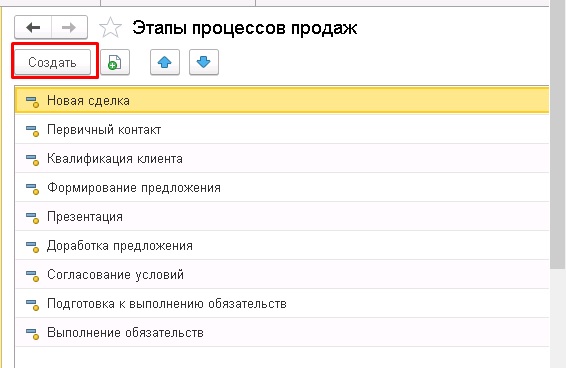
Заполняем наименование и записываем.
Видим отражение нашего этапа в списке "Этапы процесса продаж".
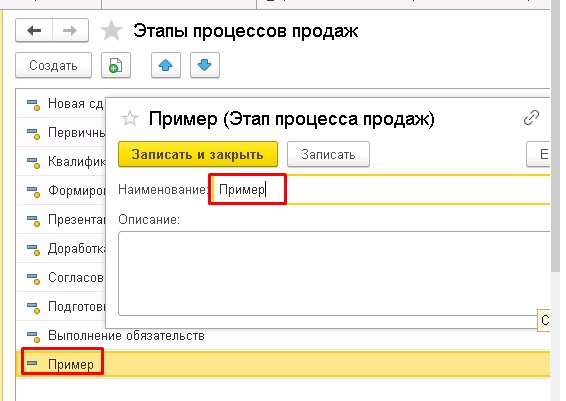
3. Регистрация сделки с клиентом в системе.
Создадим сделку, выбираем клиента и соглашение, в котором были зарегистрированы условия продажи.
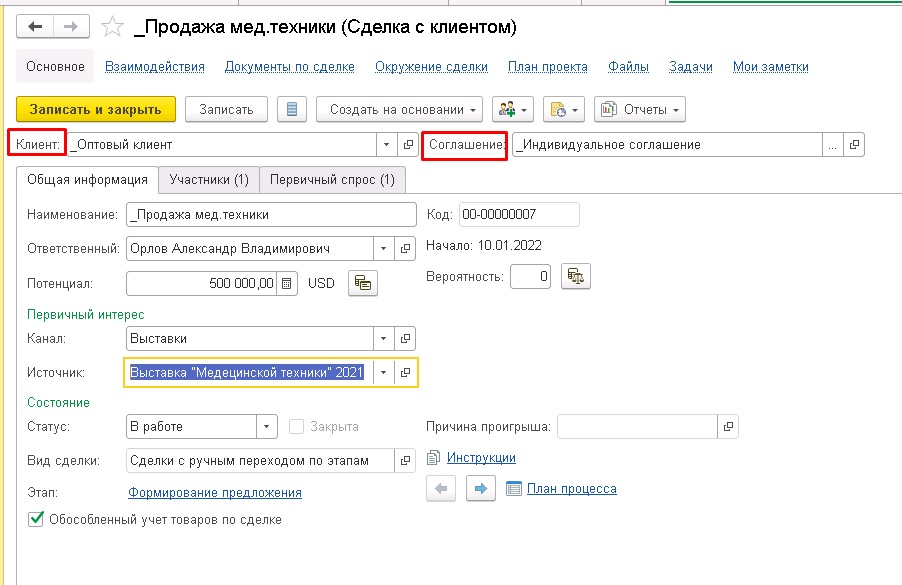
На закладке "Общая информация" заполняем следующую информацию:
"Наименование" - заполняем наименование сделки.
"Ответственный" - заполняется автоматически.
"Потенциал" - заполняем сумму, на которую, по нашим предположениям, может закупиться клиент.
"Канал" - указываем канал рекламного воздействия.
"Источник" - выбираем ранее созданное нами маркетинговое мероприятие.
"Статус" - выбираем "в работе".
"Вид сделки" - выбираем ранее созданный нами вид сделки "сделки с ручным переходом по этапам".
"Обособленный учет товаров по сделке" - установим флаг, так как на предприятии ведется учет себестоимости и расчет прибыли от продажи товаров в разрезе конкретных сделок.
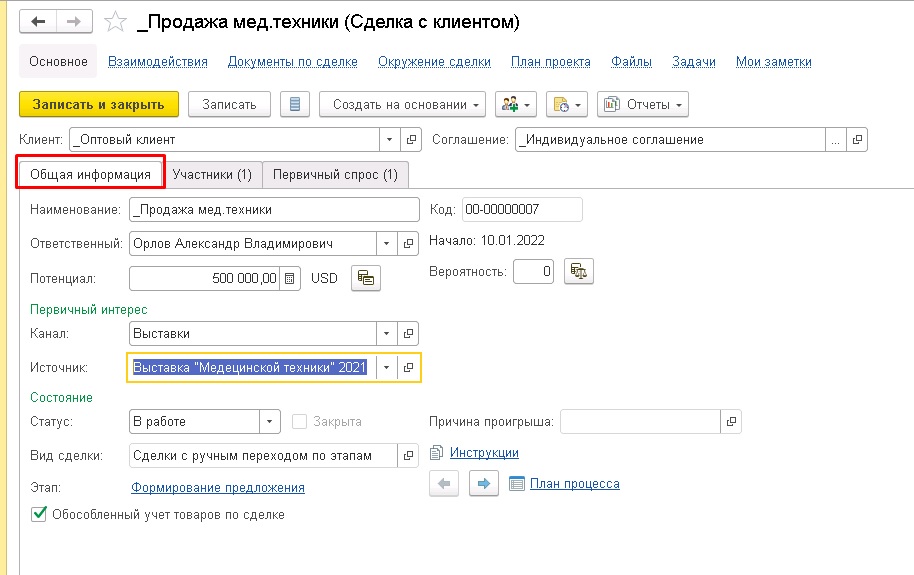
На закладке "Участники" заполним информацию о партнере, его контактном лице, роль этого контактного лица. При этом для участника укажем его роль в сделке в качестве конкурента.
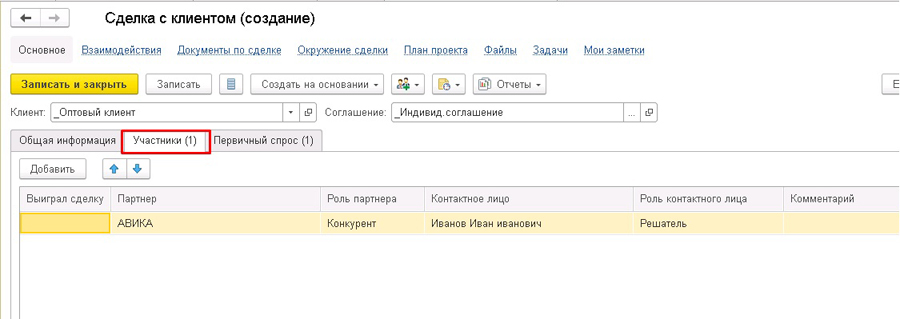
На закладке "Первичный опрос" отразим информацию о потребности клиента, сумме, проценту удовлетворения.
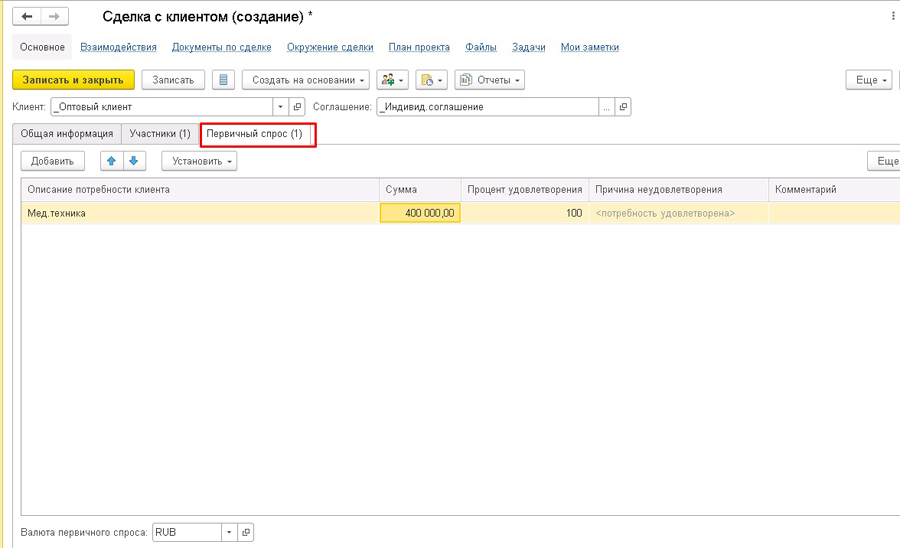
4. Оформление документов по сделке.
Сформируем документ "Коммерческое предложение" на основании сделки.
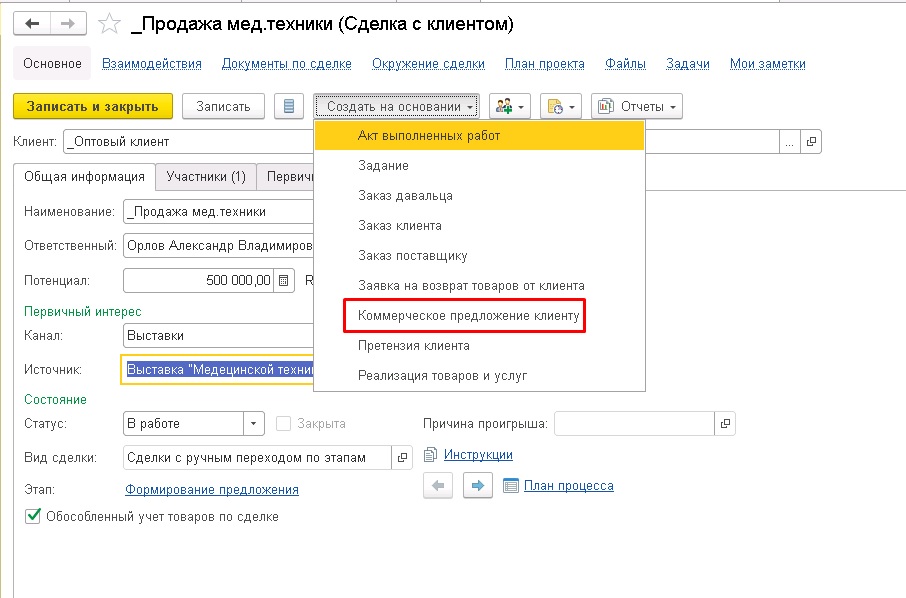
Необходимо выбрать номенклатуру и заполнить поля, обязательные для заполнения.
Проводим документ.
В случае если текущее коммерческое предложение клиента не устроило, его можно отменить, а на основании сделки создать еще одно коммерческое предложение.
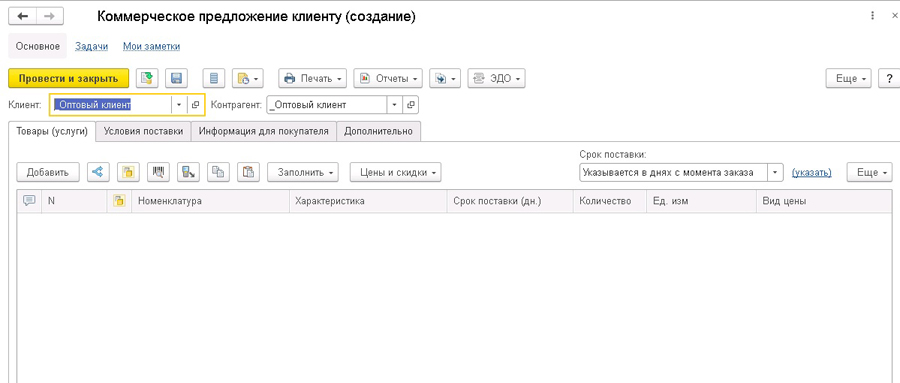
В данном случае коммерческое предложение клиента устроило, мы оставляем его в статусе "Действует".
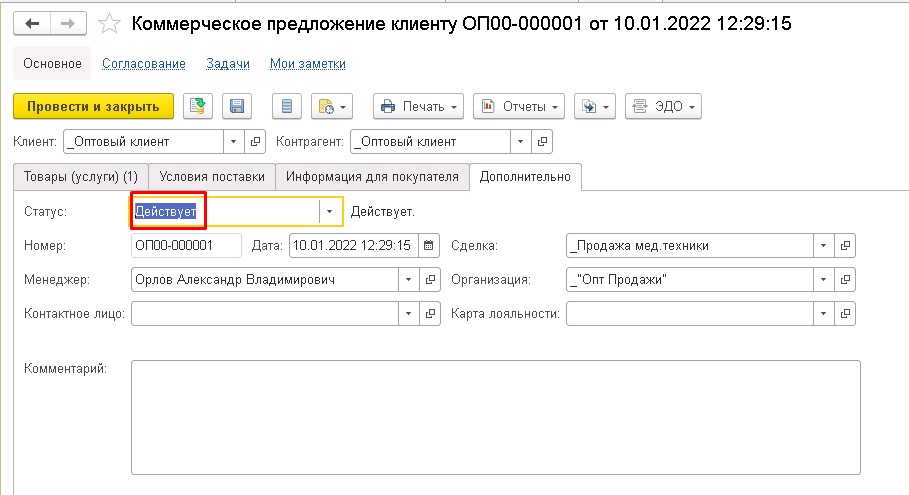
Переходим на следующий шаг сделки "Согласование условий", используя для этого гиперссылку "План процесса".
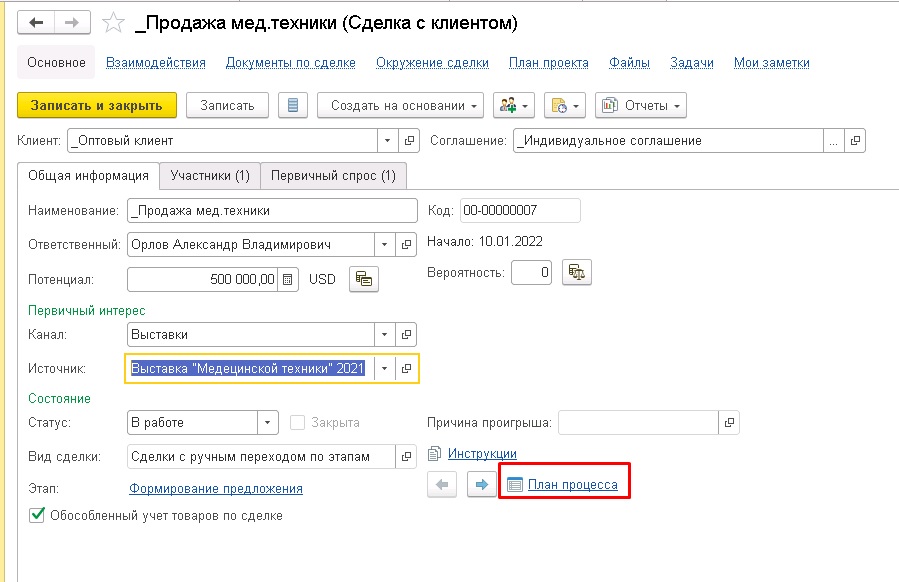
Для перехода используем команду "Перейти на выбранный этап".
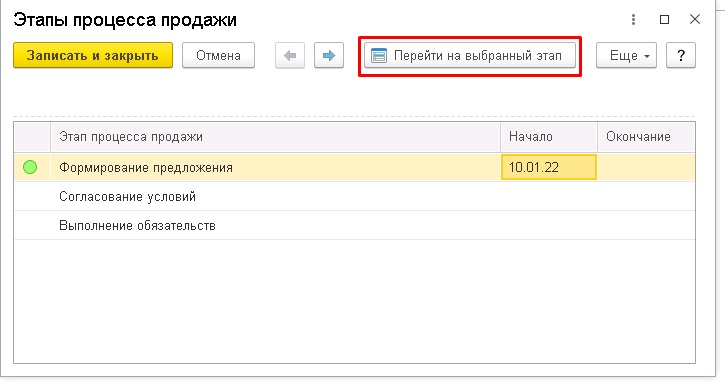
Предположим, что условия были согласованы и утверждены.
Запишем и закроем этап процесса продажи.
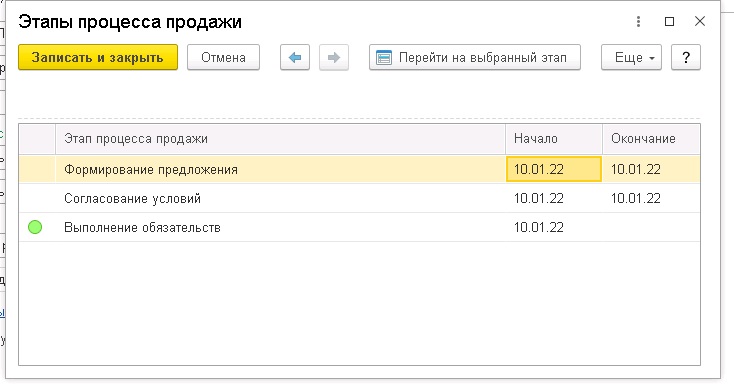
Для выполнения обязательств по сделке необходимо ввести следующие документы:
1. "Заказ клиента". Формируем на основании коммерческого предложения.
Заходим в гиперссылку "Документы продажи" в самой сделке.
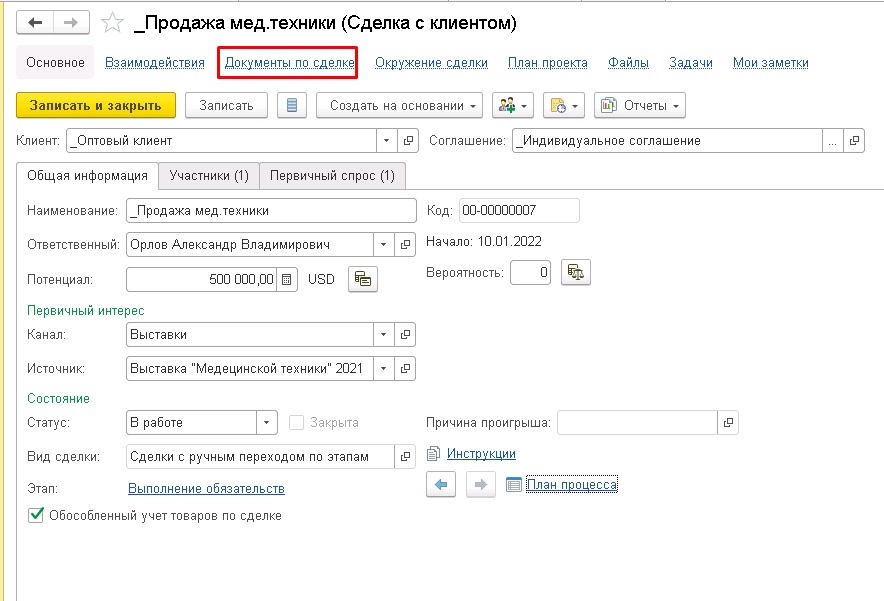
В списке показываются все документы, которые были оформлены с конкретным клиентом или поставщиком, или в рамках конкретной сделки.
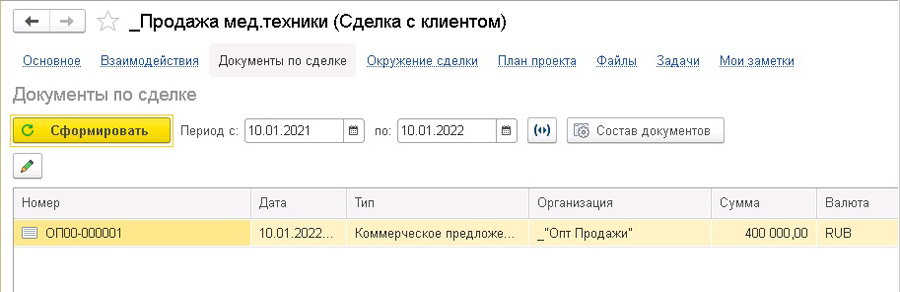
Заходим в коммерческое предложение и формируем заказ клиента.
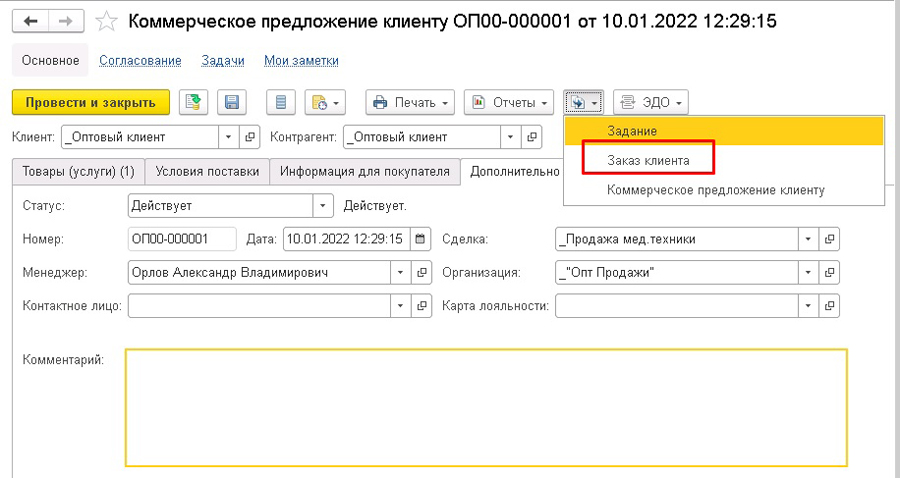
2. "Реализация товаров и услуг". Формируем на основании заказа клиента.
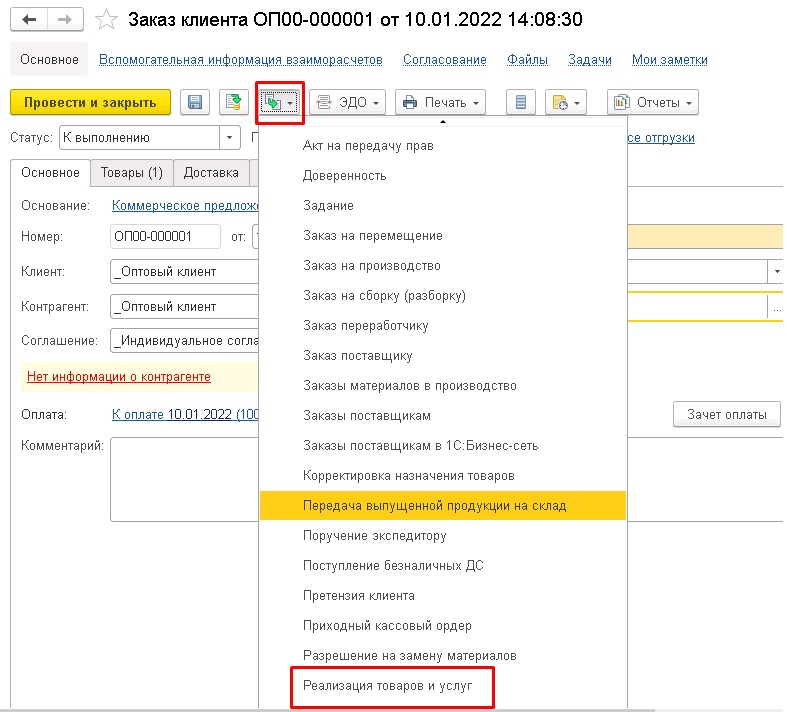
5. Закрытие сделки.
После документов отгрузки необходимо зайти в сделку и отметить ее статус "Выиграна" и "Закрыта".
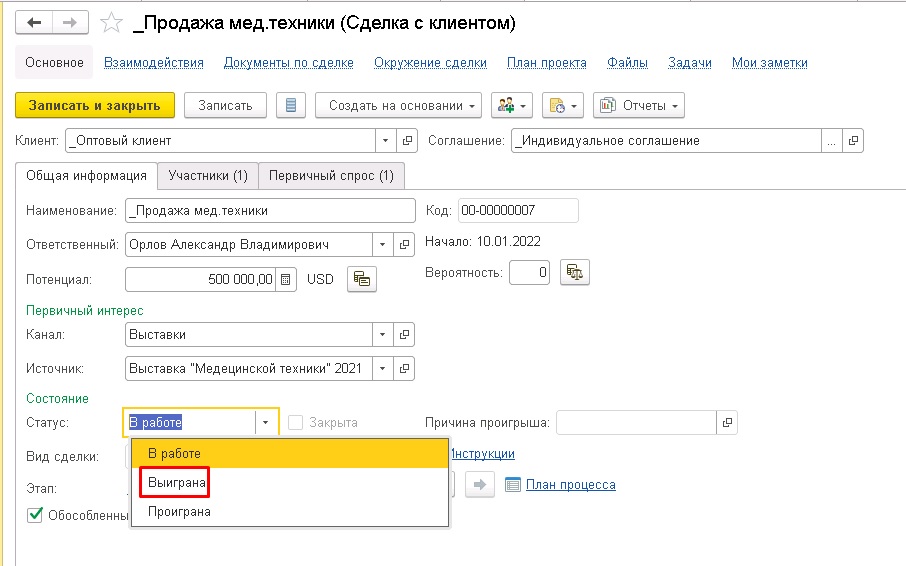
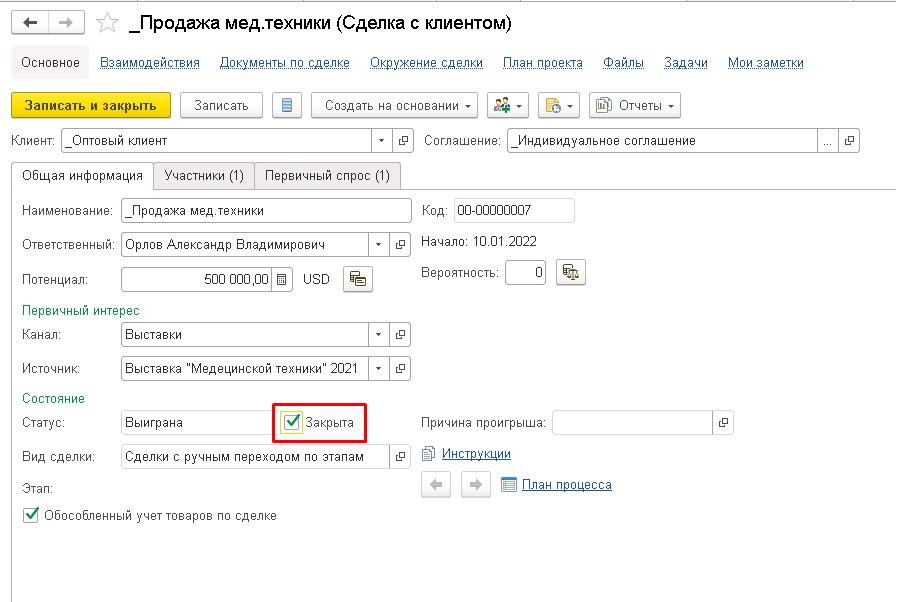
(473) 202-20-10
ссылка на сайт автора обязательна
звоните!






